近来百度网盘越来越限制下载速度,下载大型软件的时候需要很长时间的等待,甚至有时候每秒10几kb就像是在下载几个G内容一样,速度实在是太慢了,因此,小编今天带来了亿寻特别版,支持下载不限速,支持分享下载、压缩后下载、批量转存、批量分享链接下载等功能,速度达到sivp使用官方客户端下载速度,且软件小巧,界面干净整洁,无需安装,解压即可使用,非常的方便。此外亿寻百度下载器可分为四种登录方式,分别是账号、短信、二维码、cookie,用户只需要任意选择一种就可以了,满足了用户多种登录需求,有需要的朋友欢迎下载体验。
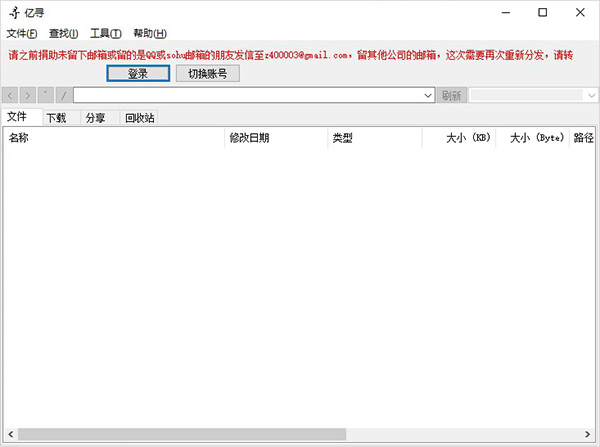
软件功能
1、文件选项卡
打开文件夹 - 选择要打开的文件夹,之后右键选择打开。或双击要打开的文件夹。
2、下载
下载单个文件或文件夹 - 选择要下载的文件或文件夹,之后右键选择下载。或双击要下载的文件。
下载文件夹或多个文件 - 选择要下载的文件和文件夹,之后右键选择下载。
压缩后下载 - 选择要下载的文件和文件夹,之后右键选择压缩后下载。使用压缩后下载选项时,要下载的文件总大小不能超过300MB。对于要下载很多的小文件,推荐使用此选项。
3、下载选项卡
查看下载 - 选择要查看的下载,之后右键选择查看。或双击要查看的下载。如果aria2 CMD窗口已关闭,则不会显示。
打开下载的文件所在网盘中的目录 - 选择要查看的下载,之后右键选择打开文件位置
查看下载位置 - 选择要查看的下载,之后右键选择打开文件夹
4、分享 - 选择要分享的文件或文件夹,之后右键选择分享,弹出分享对话框,点击分享按钮。未选中复选框表示永不过期和无密码(即提取码)。也可以自定义密码。
5、分享选项卡
复制分享链接和密码
复制单个分享 - 选择要复制的分享,之后右键选择复制。或双击要复制的分享
复制多个分享 - 选择要复制的分享,之后右键选择复制
6、下载分享
下载分享 - 选择要下载的分享,之后右键选择下载
打开分享的文件所在网盘中的目录 - 选择要下载的分享,右键选择打开文件位置
删除所有过期的或失效的分享 - 右键点击空白处,选择取消所有已失效的分享。有时可能会误显示所有文件已被删除,请尝试刷新。
7、回收站选项卡
还原或从回收站中删除文件 - 选择要还原或删除的文件,之后右键选择还原或删除。
清空回收站 - 右键点击空白处,选择清空回收站
8、aria2配置
点击工具菜单,选择aria2配置
默认下载位置 - 保存下载文件的目录,默认为 C:\Downloads
file-allocation - 指定文件分配方法。'none'不预先分配文件空间。'prealloc'在下载开始之前预先分配文件空间。默认为none。
split - 使用N个连接下载文件。默认16
max-connection-per-server - 每次下载到一台服务器的最大连接数。默认16
min-split-size - 最小分拆大小。默认1024字节,即1K。
建议除默认下载位置外,其他参数保持默认。
9、转存 - 点击 图1 的所示的 C 转存按钮,将分享链接粘贴到地址编辑框中,然后点击保存按钮。默认将保存到当前路径下,也可以另行指定保存路径。
需要注意的是,从百度客户端复制的分享链接和提取码之间有一个LF换行符,必须将其去掉。虽然粘贴到Windows记事本中不会显示有换行。
10、下载分享 - 点击下载分享链接按钮,将分享链接粘贴到地址编辑框中,然后点击下载按钮。
如果要批量下载分享,则每行一个一个分享链接,格式同转存。
11、日志
当转存或下载分享时,会写入日志,并记录失败的分享。可以点击查看日志按钮进行查看。
日志文件默认大小为1MB,超过1MB后将会被删除。可以在工具菜单的日志配置中修改默认的最大日志大小。
12、导出网盘或路径的文件夹结构 - 点击 图1 所示的 A 列出当前目录的目录树按钮,之后另存为比如 tree.txt ,之后会将当前目录及子文件夹列表保存到该文件中。
13、搜索 - 在 图1 所示的 K 搜索框中输入关键字,之后按回车键,会搜索当前目录及子目录下所有与列字段匹配的项,包括文件名、修改日期、类型、大小、路径、文件扩展名及MD5,只要一项匹配或部分匹配就视为匹配。
14、列出当前目录下的重复文件 - 点击 图1 所示的 B 列出当前目录的重复文件按钮,将搜索当前目录及子目录下所有重复的文件。
当前版本不支持同时打开多个进程,如果无法打开,请检查任务管理器中是否有 Yixun.exe 进程在运行,如果有将其结束后重试。
同时打开多个进程功能计划添加到下一版中。
使用教程
1、打开亿寻百度下载器特别版,点击登录;
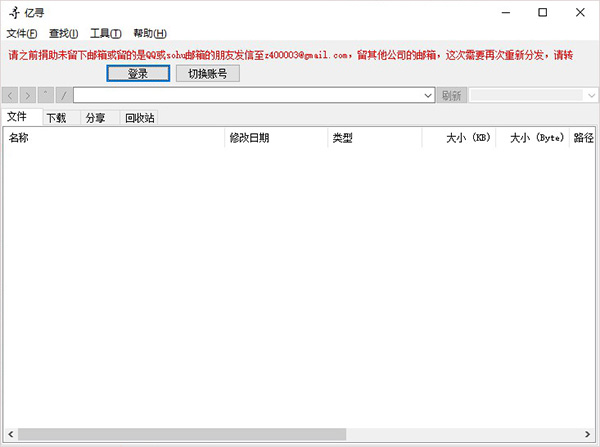
2、这里有四种登录方式,包括账号、短信、二维码、cookie,任意选择一种方式的登录;
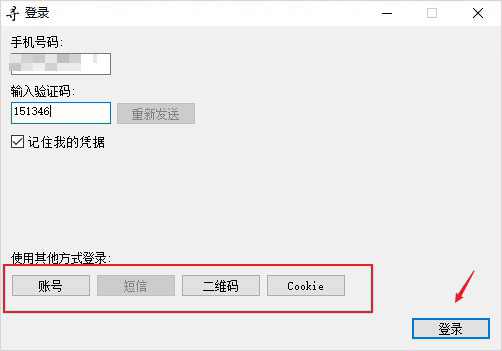
3、登录成功会,就可以查看自己网盘中的信息,找到自己想要下载的文件,鼠标右键点击直接下载;
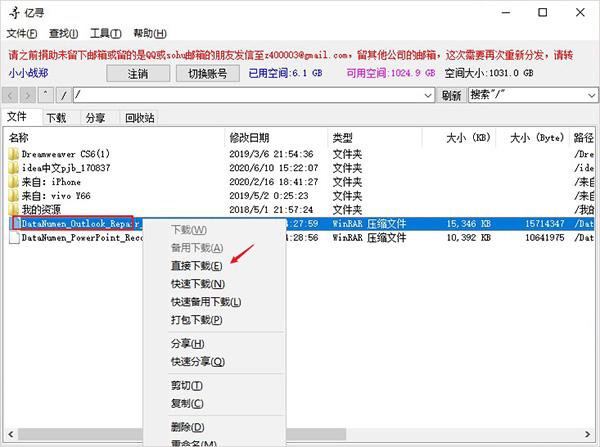
4、下载完后后,其中百分比即为下载进度;
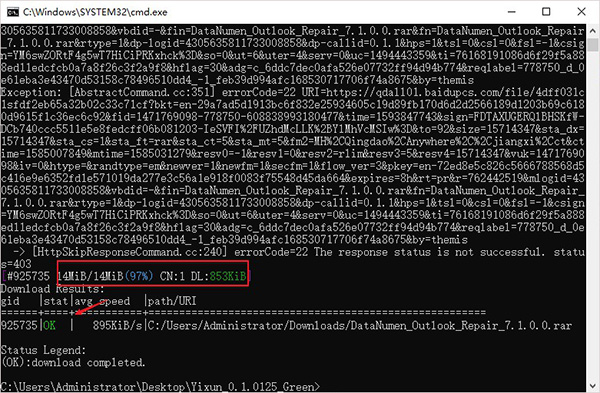
5、点击下载,即可看到下载文件,鼠标右键打开文件位置就可以找到源文件。
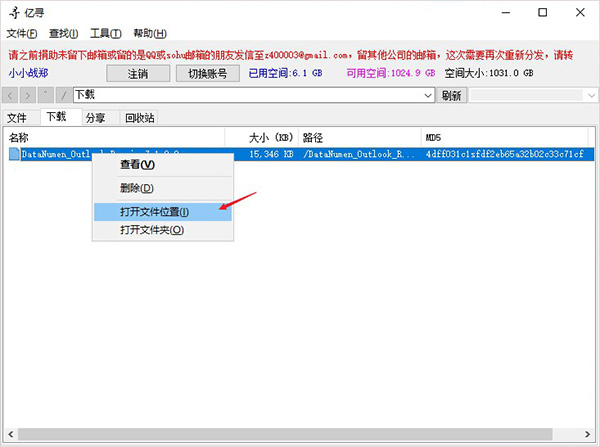
使用帮助
1、直接下载
登录后,在“文件”选项卡里选择要下载的文件或文件夹,然后右键选择“直接下载”。
2、不登录下载
单击菜单文件/打开,打开打开分享链接窗口,在地址栏中键入分享链接地址,单击“打开”
按钮,选择要下载的文件或文件夹,然后右键选择“下载”或“备用下载”。
注意:
1、当 aria2 出现 ERR 错误时,请改用“备用”下载。
2、下次登录时,请使用切换账号按钮进行登录,以避免重新设置下载参数(如果有)。
3、在更新到新版本时,可将 config 文件夹里的 SAM(如果有) 和 Download.ini(如果有)
文件复制到新版本的 config 文件夹里,可避免重新登录或设置下载参数。
如何获取 Cookie ?
1、如果使用的是 Chrome ,登录网盘,在网盘所在页面单击 Chrome 地址栏前的锁,单击
Cookie,在打开的正在使用的 Cookie 窗口双击 baidu.com、Cookie,最后单击 BDUSS,下
方内容显示的值即为 Cookie。
- 百度网盘不限速软件
-
 更多 (26个) >>百度网盘不限速软件大全 虽然说市面上比较知名和主流的网盘有百度、天翼云等,但是用户最多的还是百度网盘,毕竟该软件优点还是挺多的,不仅提供了自动批量云同步、资源共享、隐藏空间、回收站、手机备份、微信备份等功能,还会赠送大量网盘容量以供使用,只不过其下载传输速度会慢一点。但是也没关系,本次小编为了可以帮助大家完美的解决这个问题,特意整理了一些2024百度网盘不限速下载工具以供大家使用,其中包含了百度网盘青春版、雷鸟、亿寻、pandownload、速盘、kinhdown等多款支持下载百度网盘资源的下载工具,同时大部分的不限速下载器都是网友们自制分享的,完全免费。不过需要注意的是每款使用方法略不同,像雷鸟下载器虽然是不限速的,都是每日仅支持下5G文件,而亿寻呢支持多种方式登录网盘账号,仅支持下载自己账号中的资源内容,无法直接下载他人分享的,还有Pan Download支持输入分享连接来直接进行打开下载,非常方便,另外的小编在这里也就不一一介绍了,总之下载速度都比百度网盘快,大家可自行下载体验一波。
更多 (26个) >>百度网盘不限速软件大全 虽然说市面上比较知名和主流的网盘有百度、天翼云等,但是用户最多的还是百度网盘,毕竟该软件优点还是挺多的,不仅提供了自动批量云同步、资源共享、隐藏空间、回收站、手机备份、微信备份等功能,还会赠送大量网盘容量以供使用,只不过其下载传输速度会慢一点。但是也没关系,本次小编为了可以帮助大家完美的解决这个问题,特意整理了一些2024百度网盘不限速下载工具以供大家使用,其中包含了百度网盘青春版、雷鸟、亿寻、pandownload、速盘、kinhdown等多款支持下载百度网盘资源的下载工具,同时大部分的不限速下载器都是网友们自制分享的,完全免费。不过需要注意的是每款使用方法略不同,像雷鸟下载器虽然是不限速的,都是每日仅支持下5G文件,而亿寻呢支持多种方式登录网盘账号,仅支持下载自己账号中的资源内容,无法直接下载他人分享的,还有Pan Download支持输入分享连接来直接进行打开下载,非常方便,另外的小编在这里也就不一一介绍了,总之下载速度都比百度网盘快,大家可自行下载体验一波。 -
-

百度网盘青春版最新版 111.23M
查看/简体中文v1.5.0安卓版 -

亿寻特别版 6.76M
查看/简体中文v0.10125绿色版 -

伪pandownload公测版 14.33M
查看/简体中文v0.1.6绿色版 -

晓宇万能网盘下载器(全能网盘地址解析器) 696K
查看/简体中文v1.1绿色版 -
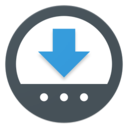
Proxyee Down(百度高速下载器) 25.62M
查看/简体中文v3.4官方版 -

PanDownload手机版 5.09M
查看/简体中文v1.2.9安卓版 -

xdown mac版 39.91M
查看/简体中文v2.0.2.3 -
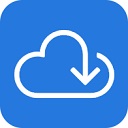
速盘speedpan安卓版 8.27M
查看/简体中文v1.9.7.125官方版 -

kinhdown免费电脑版 41.24M
查看/简体中文v2.0.77便携版 -

BaiduPCS-Web(百度云高速下载) 4K
查看/简体中文v3.6.8免费版 -

aria2 windows(网盘资源超强下载器) 3.36M
查看/简体中文v1.35.0官方最新版 -

ENFI下载器 70.15M
查看/简体中文v2.8.2官方版 -

游隼下载器app 28.9M
查看/简体中文v1.1.8.2安卓版 -

百度干净云大神版 9.31M
查看/简体中文v5.2.7.2电脑版 -
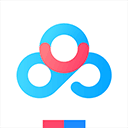
百度网盘联运版最新版 90.61M
查看/简体中文v10.0.138官方版 -

SpeedkoalaBD云加速(百度网盘加速器) 57.49M
查看/简体中文v9.0.4官方版
-
发表评论
0条评论软件排行榜
热门推荐
 唧唧down最新版 v1.236.0官方版703K / 简体中文
唧唧down最新版 v1.236.0官方版703K / 简体中文 比特彗星电脑版(bitcomet) v2.051.9M / 简体中文
比特彗星电脑版(bitcomet) v2.051.9M / 简体中文 学无止下载器最新版本 v2.8.8附使用教程105.99M / 简体中文
学无止下载器最新版本 v2.8.8附使用教程105.99M / 简体中文 迅雷9官方版 V9.1.49.1060电脑版90.41M / 简体中文
迅雷9官方版 V9.1.49.1060电脑版90.41M / 简体中文 Internet Download Manager(IDM) v6.39.8.1中文破解版10.02M / 简体中文
Internet Download Manager(IDM) v6.39.8.1中文破解版10.02M / 简体中文 小叶文库下载器 v20.11.11屏蔽更新复活版27.78M / 简体中文
小叶文库下载器 v20.11.11屏蔽更新复活版27.78M / 简体中文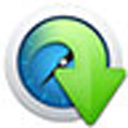 腾讯QQ旋风 v4.8.773.400纯净安装版9.3M / 简体中文
腾讯QQ旋风 v4.8.773.400纯净安装版9.3M / 简体中文 pcstory蘑菇下载器 v5.0.0.37.15M / 简体中文
pcstory蘑菇下载器 v5.0.0.37.15M / 简体中文 utorrent中文破解版 v3.6.0.468024.77M / 多国语言[中文]
utorrent中文破解版 v3.6.0.468024.77M / 多国语言[中文] 冰点下载器官方电脑版 v3.2.163.97M / 简体中文
冰点下载器官方电脑版 v3.2.163.97M / 简体中文








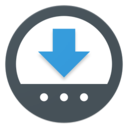


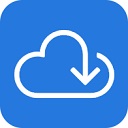






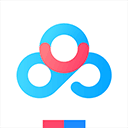

 唧唧down最新版 v1.236.0官方版
唧唧down最新版 v1.236.0官方版 比特彗星电脑版(bitcomet) v2.05
比特彗星电脑版(bitcomet) v2.05 学无止下载器最新版本 v2.8.8附使用教程
学无止下载器最新版本 v2.8.8附使用教程 迅雷9官方版 V9.1.49.1060电脑版
迅雷9官方版 V9.1.49.1060电脑版 Internet Download Manager(IDM) v6.39.8.1中文破解版
Internet Download Manager(IDM) v6.39.8.1中文破解版 小叶文库下载器 v20.11.11屏蔽更新复活版
小叶文库下载器 v20.11.11屏蔽更新复活版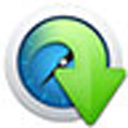 腾讯QQ旋风 v4.8.773.400纯净安装版
腾讯QQ旋风 v4.8.773.400纯净安装版 pcstory蘑菇下载器 v5.0.0.3
pcstory蘑菇下载器 v5.0.0.3 utorrent中文破解版 v3.6.0.46802
utorrent中文破解版 v3.6.0.46802 冰点下载器官方电脑版 v3.2.16
冰点下载器官方电脑版 v3.2.16 赣公网安备36010602000168号,版权投诉请发邮件到ddooocom#126.com(请将#换成@),我们会尽快处理
赣公网安备36010602000168号,版权投诉请发邮件到ddooocom#126.com(请将#换成@),我们会尽快处理